ضبط مکالمه در گوشی سامسونگ یکی از قابلیتهای جذاب این برند کرهای است. نکته قابل توجه در مورد این قابلیت، وجود محدودیتهای منطقهای است که به صورت قانونی اعمال شده است. ایران نیز از جمله کشورهایی است که این قابلیت در آنها غیر فعال است. اما اگر قصد فعالسازی گزینهی Record Call در دستگاه اندرویدی خود را دارید، میتوانید با تغییر کد CSC کشور، آن را فعال کنید. برای آموزش ضبط مکالمه در گوشی سامسونگ، با ادامه این مقاله یوال تک همراه باشید.
پیش نیاز های ضبط مکالمه در گوشی سامسونگ
برای فعالسازی قابلیت ضبط مکالمه در گوشی سامسونگ، ابتدا باید چند پیشنیاز را فراهم کنید. این موارد به شما کمک میکنند تا بهراحتی و بدون هیچ مشکلی به این قابلیت دسترسی پیدا کنید. با داشتن ابزارهای لازم، فرآیند فعالسازی به سادگی انجام میشود و شما میتوانید از قابلیت ضبط مکالمات بهصورت خودکار بهرهمند شوید.
- نرمافزار SamFw Tool
- کابل USB اصل و سالم
- کامپیوتر یا لپتاپ
نحوه فعالسازی ضبط مکالمه در گوشی سامسونگ بسیار سادهتر از تمام مدلهای گوشی شیائومی است. شما میتوانید بدون نیاز به روت کردن دستگاه، از این ویژگی بهرهمند شوید. نکتهای که باید درباره این قابلیت بدانید، کد CSC یا همان کد کشوری است. این کد در گوشی شما ثبت شده است تا به وسیله آن دستگاههای سامسونگ بتوانند از یکدیگر تفکیک شوند. برای تشخیص این کد، کافی است مراحل زیر را دنبال کنید.
- وارد تنظیمات گوشی سامسونگ خود شوید.
- بخش درباره تلفن (about phone) را انتخاب کنید.
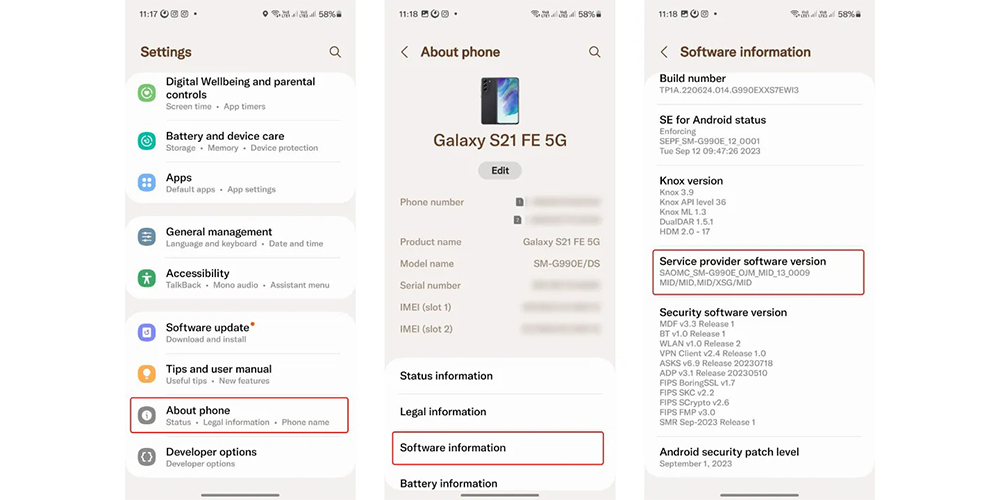
- در قسمت Service Provider Software Version، کد منطقه (مانند OXM) و کد کشور (مانند ACR) را مشاهده خواهید کرد. همانطور که پیشتر اشاره شد، این قابلیت تنها در برخی مناطق فعال است و شما قادر به تغییر کد منطقه نیستید. اما میتوانید با تغییر کد کشور به کشوری که قابلیت ضبط مکالمه در آن فعال است و زیرمجموعه همان کد منطقه است، این ویژگی را فعال کنید. از طریق جدول زیر، بهراحتی میتوانید کد CSC فعلی گوشی خود را پیدا کنید.
یکی از دلایل تفاوت کد منطقه در گوشیهای سامسونگ، دریافت سریعتر آپدیتهای سیستم عامل در پرچمدارهایی مانند سری S است. این دستگاهها معمولاً جزو اولین گوشیهایی هستند که بهروزرسانیهای جدید را دریافت میکنند. همچنین، برای اینکه متوجه شوید گوشی شما در کدام منطقه قرار دارد و چه آپدیتهایی را دریافت میکند، میتوانید جدول کدهای منطقه را بررسی کنید. با پیدا کردن کد منطقه گوشی خود در این جدول، کشورهایی که در منطقه شما قرار دارند را نیز میتوانید مشاهده کنید.
تنها در برخی کشورها مانند مصر، هند، لیبی، نپال، تونس، تایلند، ویتنام، بنگلادش، اندونزی، اوکراین، لائوس، سریلانکا و الجزایر امکان ضبط مکالمات در گوشیهای سامسونگ وجود دارد. برای استفاده از این قابلیت، باید کد CSC گوشی خود را با کد CSC یکی از این کشورها جایگزین کنید. به عنوان مثال، اگر کد CSC شما OJM-AFG است، میتوانید آن را به OJM-EGY (مصر) تغییر دهید تا قابلیت ضبط مکالمه فعال شود. لیست کامل کدهای CSC این کشورها در جدول زیر آورده شده است.
| کد Multi-CSC (OMC) | CSC های پشتیبانی شده |
| OJM | ABS, ACR, AFG, AFR, ARB, BTC, DKR, ECT, EGY, FWD, ILO, ILP, JED, KEN, KSA, LYS, MAT, MED, MID, MMC, MRT, MWD, PAK, SRR, THR, TKD, TMC, TUN, TUR, WAN, WTL, XFA, XFC, XFE, XFM, XFV, XSG |
| OXM (گوشیهای میانرده و پایینرده) | 3IE, AMO, ATL, ATO, AUT, AVF, BGL, BOG, BTB, BTE, BTU, CAC, CAU, CNX, COA, COS, CPW, CRO, CYV, DBT, DCO, DRE, DTM, EUR, EUX, EUY, EVR, FTM, H3G, HTS, HUI, ITV, LUX, MAX, MBC, MBM, MEO, MET, MOB, MOT, MSR, NEE, O2C, O2U, OMN, OPV, ORO, ORS, ORX, PHE, PHN, PLS, PRT, ROM, SEB, SEE, SEK, SER, SFR, SIM, SIO, SKZ, SWC, TCL, TIM, TMH, TMS, TMZ, TOP, TPH, TPL, TRG, TSI, VD2, VDC, VDF, VDH, VDI, VGR, VIP, VOD, WWA, WWC, WWD, XEC, XEF, XEH, XEO, XEZ |
| OXM (گوشیهای پرچمدار) | ACR, AFG, AFR, AUT, BKD, BOG, BTB, BTE, BTU, CAU, CPW, DBT, DKR, ECT, EGY, EUX, EUY, EVR, FWD, GLB, GTO, ILO, ILP, INS, KSA, LYS, MEO, MET, MID, MM1, MOB, MOT, MSR, MWD, NPL, NPB, O2C, OPS, PKD, PLS, PRT, SEK, SER, SFR, SIM, SIN, SKZ, SLK, STH, SWC, TEL, THL, TIM, TOP, TPA, TSI, TUN, TUR, VAU, VIP, WWA, WWC, WWD, XEF, XFA, XFE, XFV, XME, XNZ, XSA, XSG, XSP, XTC, XXV |
| ODM | BKD, INS, NPB, SLK |
| OLM | CAL, CPW, GLB, MM1, MYM, OPS, SIN, STH, TEL, THL, VAU, XME, XNZ XSA, XSP, XTC, XXV |
| OWB | ALE, CDR, CGU, CHE, CHL, CHO, CHT, CHX, COB, COL, COM, COO, CRC DOR, EBE, ECO, EON, GLO, NBS, PEO, PET, PGU, PNT, SAM |
| OWO | ANC, ARO, BAT, BVO, BVT, CTI, CTP, CTU, CWW, GTO, IUS, MXD, MXO, PEB, PSN, PSP, TCE, RGP, SEM, TMM, TPA, UFN, UFU, UPO, VNO, UYO, ZTA, ZTM, ZTO, ZVV |
| OLE | XID |
مراحل تنظیم گوشی برای فعالسازی خودکار ضبط مکالمات سامسونگ چگونه است؟
پس از آنکه کد CSC گوشی خود را شناسایی کردید و کد منطقه مورد نظرتان را انتخاب نمودید، برای اعمال تغییرات، باید گوشی خود را به لپتاپ یا کامپیوتر متصل کنید. این اتصال به شما اجازه میدهد تا فرآیند تغییر کد منطقه را به صورت دستی و با استفاده از نرمافزارهای مخصوص انجام دهید.
- وارد تنظیمات گوشی شوید.
- گزینه DEVELOPER OPTION را روشن کنید.
- سپس در بخش About phone گزینه software information را انتخاب کرده و در نهایت چند بار بر روی گزینه build number کلیک کنید تا پیغام فعالسازی را مشاهده کنید.
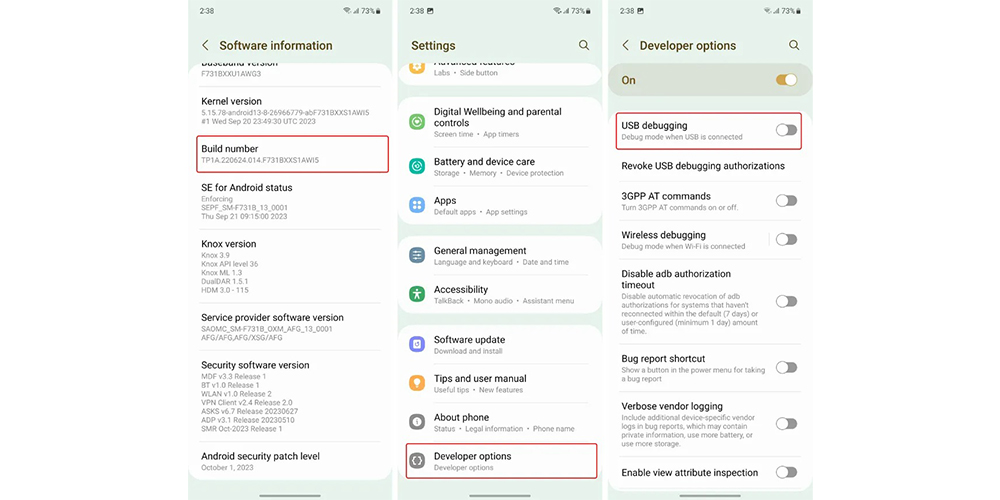
- مجدد Developer Option را انتخاب کرده و گزینه USB Debugging را فعال کنید.
مراحل تنظیم کامپیوتر و یا لپ تاپ برای فعالسازی ضبط مکالمات خودکار در سامسونگ چگونه است؟
پس از آمادهسازی گوشی، برای تغییر کد منطقه، باید ابزار Samfw Tool را بر روی کامپیوتر خود نصب کنید. نصب این ابزار بسیار ساده است و مانند سایر نرمافزارها انجام میشود. در برخی موارد ممکن است گوشی شما نسخه جدید این ابزار را شناسایی نکند؛ در این صورت میتوانید از نسخههای قدیمیتر آن استفاده کنید. با نصب این ابزار، میتوانید گوشی خود را به کامپیوتر متصل کرده و مراحل تغییر کد منطقه را آغاز کنید.
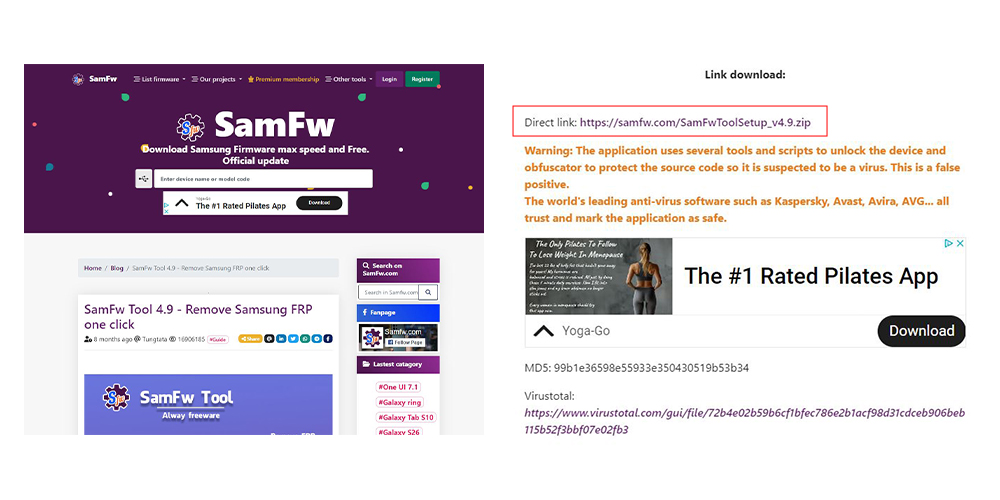
نحوه اتصال گوشی به کامپیوتر
پس از آمادهسازی گوشی، آن را با کابل USB به لپتاپ متصل کنید و روی پیغام debugging نمایان شده بر گوشی، گزینه always را انتخاب کنید. سپس، در نرمافزار Samfw Tool، اطمینان حاصل کنید که دستگاه شما شناسایی شده است. اگر دستگاه شناسایی نشد، با انتخاب گزینه config اقدام به نصب درایور سامسونگ (Install Samsung USB Driver) کنید. برای دانلود و نصب آن لازم است که سیستم شما به اینترنت و نرم افزار تغییر آیپی متصل باشد. پس از اتصال صحیح، میتوانید مراحل بعدی را ادامه دهید.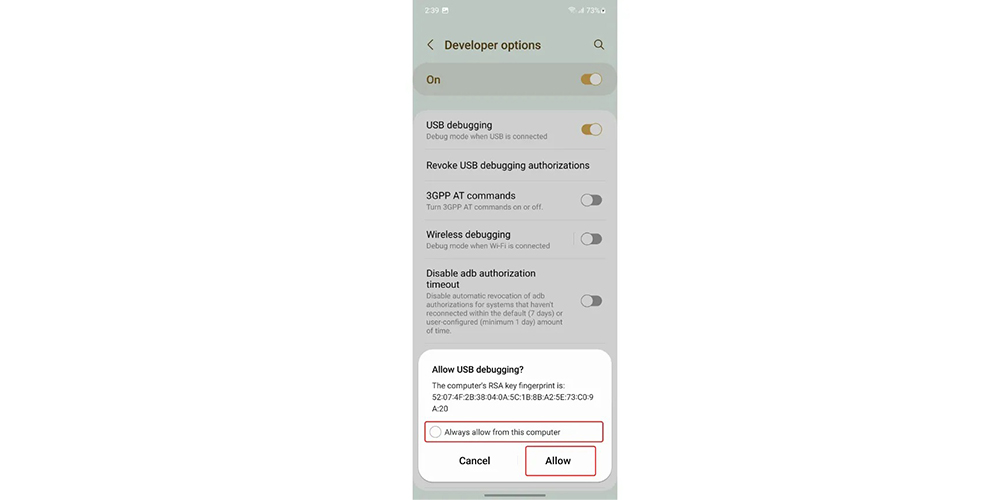
پس از اطمینان از اتصال صحیح گوشی به کامپیوتر، در نرمافزار Samfw Tool به بخش ADB یا MTP رفته و گزینه Change CSC را انتخاب کنید. توجه داشته باشید که این کار را از طریق بخش Root انجام ندهید، زیرا هدف ما فعالسازی ضبط مکالمه بدون روت کردن گوشی است. با انتخاب این گزینه، پنجرهای باز میشود که کدهای منطقهای مختلف را نمایش میدهد. در این پنجره، کد منطقهای را که قابلیت ضبط مکالمه در آن فعال است، انتخاب کنید.
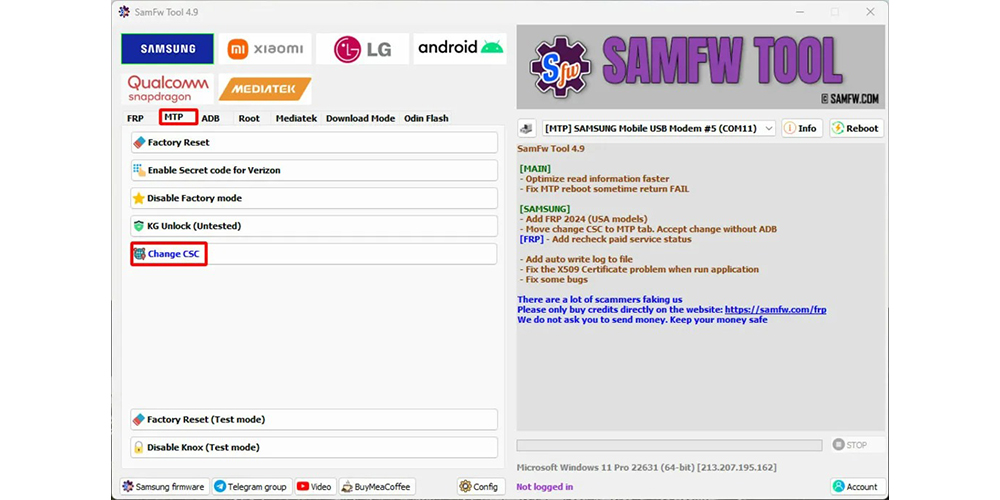
بالاتر ذکر کردیم که اگر به طور مثال کشور شما افغانستان بود می توانید با تغییر آن به مصر قابلیت ضبط را فعال کنید. در پنل باز شده، کد منطقهای که قابلیت ضبط مکالمه در آن فعال است مصر (EGY)یا هر کشور مجاز و زیر مجموعه دیگر را انتخاب کرده و سپس گزینه Change را بزنید.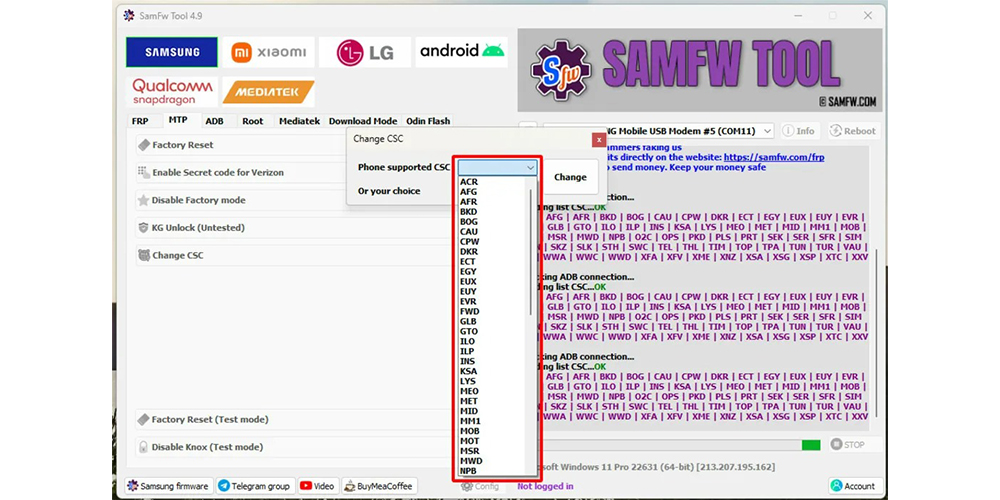
با انجام این کار، گوشی شما برای اعمال تغییرات ریستارت میشود. این فرآیند ممکن است به چند دقیقه به زمان احتیاج داشته باشد. توصیه میشود قبل از انجام این کار، از اطلاعات مهم خود بکآپ بگیرید، اگرچه معمولاً دادههای شما پاک نمیشوند. پس از ریستارت شدن گوشی، به بخش تنظیمات رفته و از تغییر کد CSC به کد انتخاب شده اطمینان حاصل کنید.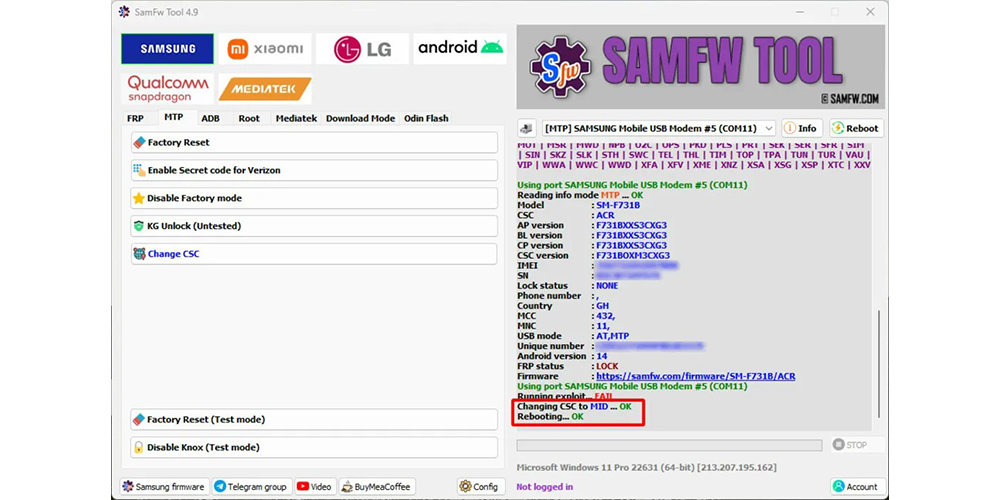
طریقه ضبط مکالمه در گوشی سامسونگ چگونه است؟
در پاسخ به این سوال باید اشاره کرد که روش ضبط مکالمه در مدل های جدید گوشی سامسونگ بسیار ساده است. این قابلیت به صورت پیشفرض در بسیاری از انواع گوشی سامسونگ تعبیه شده است و شما میتوانید به راحتی مکالمات خود را به صورت خودکار یا دستی ضبط کنید. در صورتی که شما می خواهید آن را به صورت دستی فعال کنید باید بدانید که فقط در هنگام مکالمه قابلیت ضبط مکالمه در سامسونگ فعال می شود. در ادامه، مراحل گامبهگام این کار برای گوشیهای گلکسی آموزش داده خواهد شد.
- گزینه Phone را در گوشی انتخاب نمایید و تماس بگیرید.
- هنگامی در حالت مکالمه هستید، گزینه Record برای شما فعال است. آن را انتخاب کنید تا نقطه قرمز ضبط مکالمه بر روی صفحه نمایان شود.
- پس از اتمام تماس، فایل ضبط شده در گوشی شما ثبت می شود. همچنین، گوشی موبایل اعلان آن را نیز به شما نشان خواهد داد.
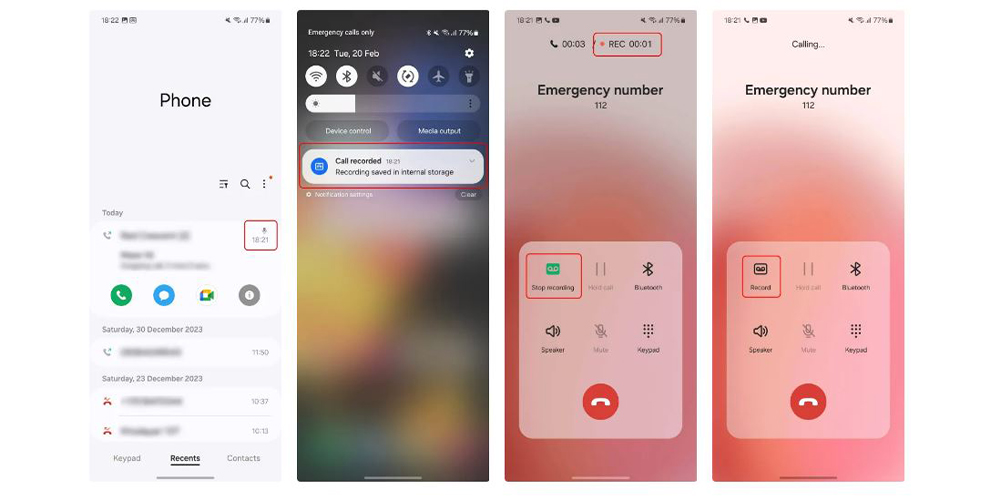
اگر میخواهید مکالمات تلفنی خود را به صورت خودکار ضبط کنید، میتوانید با انجام تنظیمات خاصی این کار را انجام دهید. با این حال، به خاطر داشته باشید که ضبط مکالمه در سامسونگ، به طرف مقابل اطلاع نمیدهد. بنابراین، قبل از شروع هر تماس ضبط شده، حتماً به طرف مقابل اطلاع دهید تا از لحاظ قانونی مشکلی پیش نیاید.
- برنامه Phone را انتخاب کرده و به منوی صفحهکلید (keypad) بروید.
- روی منوی سهنقطه همبرگری در بالا سمت راست صفحه نمایش ضربه بزنید و گزینه Setting را لمس کنید.
- گزینه ضبط تماسها (Record calls) را انتخاب کنید.
- دکمهی تغییردهندهی وضعیت تماسهای ضبط خودکار (Auto record calls) را به حالت فعال تغییر دهید.
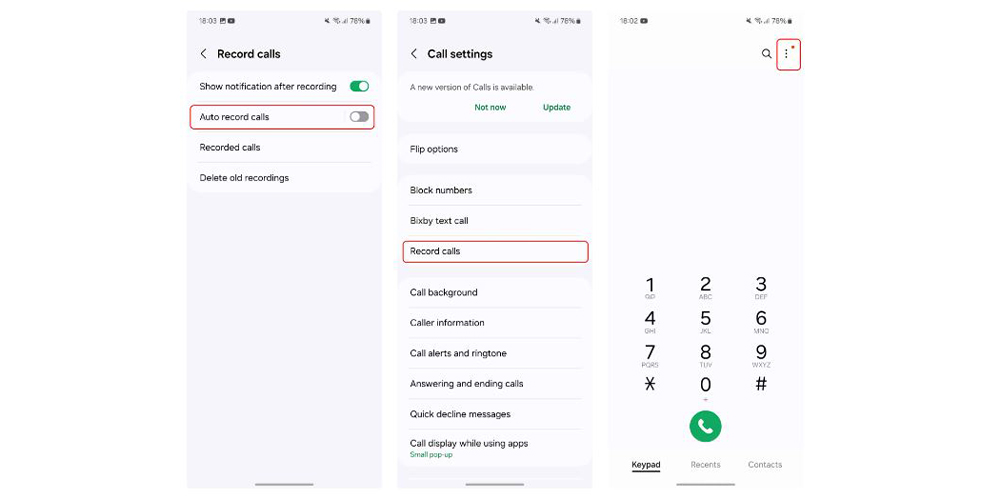
- با فعال کردن گزینه ضبط خودکار تماس، تمامی تماسهای ورودی و خروجی شما به صورت پیشفرض ضبط میشوند. همچنین، میتوانید تنظیمات را به گونهای تغییر دهید که فقط تماسهای شمارههای ذخیره نشده یا شمارههای خاصی (Calls with specific numbers)که خودتان مشخص میکنید، ضبط شوند. برای ضبط تماسهای شمارههای خاص، پس از انتخاب گزینه مربوطه، باید لیستی از شمارههایی که میخواهید ضبط شوند را وارد کنید. بر گزینه Numbers to Auto Record کلیک کنید تا شماره هایی که می خواهید به صورت خودکار ریکورد شوند را وارد کنید.
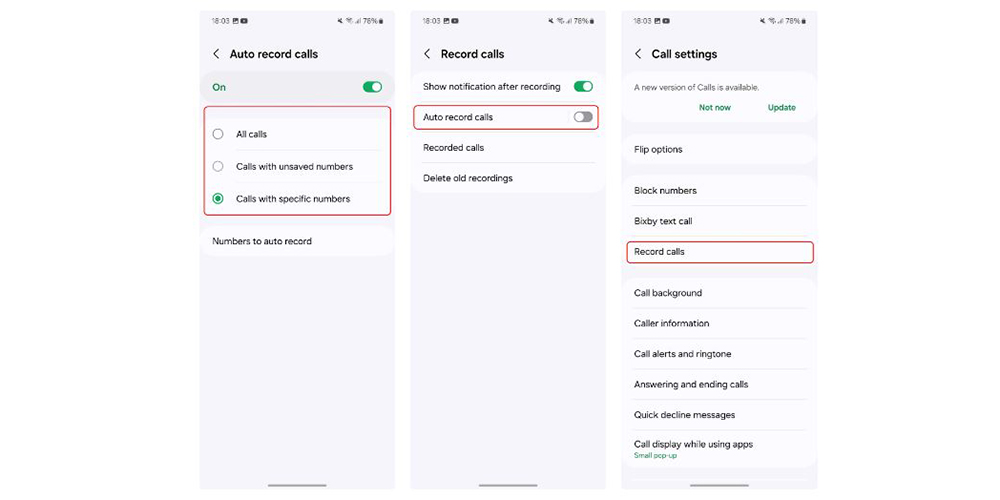
آیا کاربران سامسونگ میتوانند تماسهای واتساپ و تلگرام را ضبط کنند؟
ضبط تماس واتساپ در سامسونگ مانند ضبط مکالمه در تلگرام امکان پذیر نمی باشد. این اپلیکیشنها از تماسهای صوتی مبتنی بر اینترنت استفاده میکنند و تاکنون قابلیت ضبط تماس برای آنها تعبیه نشده است. بنابراین، فرقی نمی کند که موبایلتان آخرین مدل گوشی سامسونگ یا یک مدل قدیمیتر ، نمیتوانید از تنظیمات داخلی این اپلیکیشنها استفاده کنید. با این حال، برای ضبط مکالمات معمولی، میتوانید از روشهایی که در بخشهای قبلی توضیح داده شد استفاده کنید.
بهترین برنامه ضبط مکالمه دوطرفه سامسونگ
برای برنامه ضبط مکالمه دوطرفه سامسونگ میتوان به Call Recorder، Call Recorder automatic و easy voice recorder اشاره کرد. با اینکه این نرم افزارها از کیفیت خوبی برخورداراند اما ممکن است که به درستی کار نکنند. همچنین، برای بهرهمندی از این قابلیت، نیازی به دانلود کال رکوردر سامسونگ نیست و میتوانید به سادگی آن را در تنظیمات گوشی خود فعال کنید. پس اگر به دنبال ضبط مکالمات سامسونگ هستید بهتر از روش بالا اقدام به فعال سازی آن کنید.
جمع بندی
برای فعالسازی قابلیت ضبط مکالمه در گوشی سامسونگ باید رام منطقه را به منطقه دیگری که این گزینه در آنجا فعال است تغییر دهید تا بتوانید از آن استفاده کنید. این عمل با تغییر کد CSC که بالاتر اشاره شد میسر است. همچنین، تمامی فایل های ضبط شده در دستگاه شما ذخیره میشوند. میتوانید با مراجعه به بخش Recordings یا Calls به آنها دسترسی داشته باشید.
فراموش نکنید که ضبط تماس در ایران مانند بسیاری از کشورها ممنوع است پس پیش از انجام آن حتما به شخص مقابل اطلاع دهید. برای اطلاع از قیمت روز گوشی و مقایسه مدلهای مختلف، میتوانید به فروشگاه اینترنتی یوآل تک مراجعه کنید. همچنین، انواع مدل های گوشی آیفون در وب سایت ما موجود میباشد. شما میتوانید آن ها را با قیمت آخرین مدل گوشی شیائومی مقایسه کنید.





دیدگاه خود را بنویسید